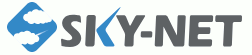メール設定方法-Outlook Express6.0
メール設定方法-Windowsメールメール設定方法-Outlook 2007メール設定方法-Outlook 2002
1.Outlook Expressを起動してください。
はじめて起動する場合は、4.の画面から表示される場合もあります。
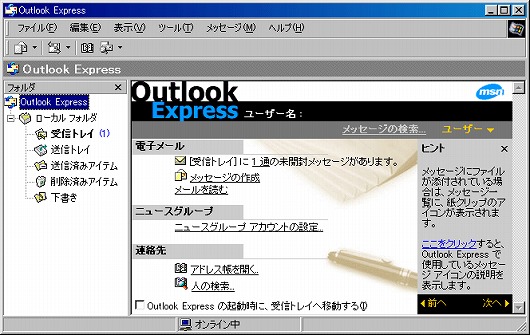
2.メニューバーの[ツール(T)]→[アカウント(A)]をクリックしてください。
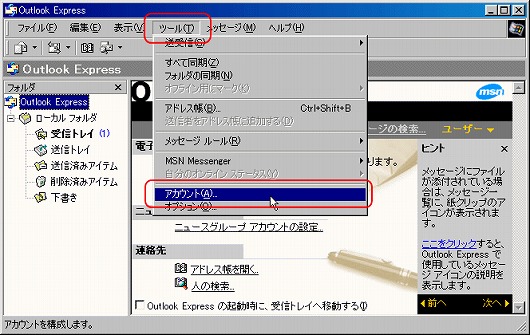
3.インターネットアカウント画面が表示されたら、「メール」タブを開いてください。
右上の[追加(A)]ボタン→[メール(M)]をクリックしてください。
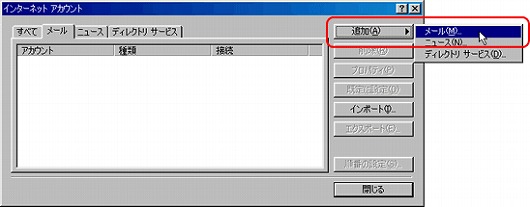
4.「名前」
表示名(D):電子メールを送信した際にメールの差出人として相手側に表示される名前です。
ご自由に入力してください。
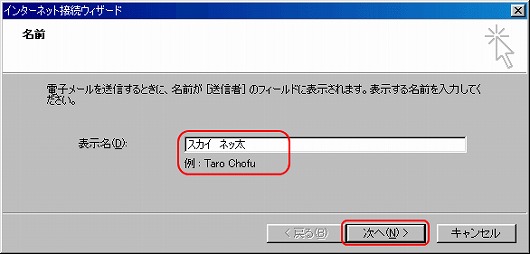
5.「インターネット電子メールアドレス」
電子メールアドレス(E):E-Mailアドレスを間違いのないように入力してください。
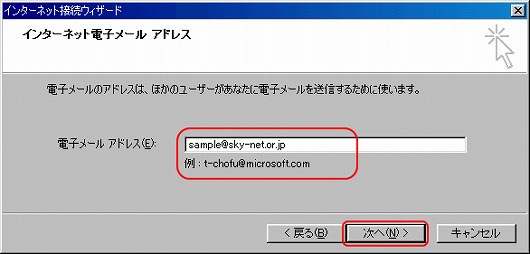
6.「電子メールサーバー名」の画面が表示されます。
以下の項目を入力して、 [次へ(N)]ボタンをクリックしてください。
受信メールサーバーの種類(S):「POP3」を選択
受信メール(POP、IMAPまたはHTTP)サーバー(I):ご利用案内の受信サーバー
送信メール(SMTP)サーバー(O):ご利用案内の送信サーバー
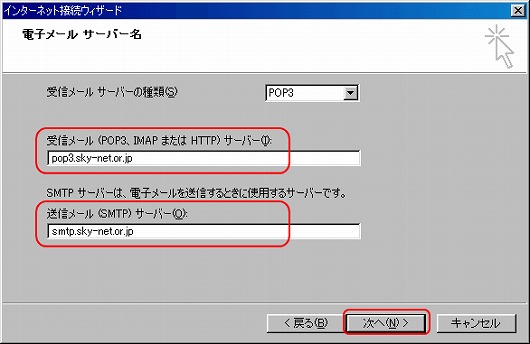
7.「インターネットメールログオン」画面が表示されます。
アカウント名(A)とパスワード(P)を入力して、 [次へ(N)]ボタンをクリックしてください。
(アカウント名とパスワードは郵送でお届けしたご利用案内に記載されています。)
※「セキュリティで保護されたパスワード認証(SPA)を使用する(S)」には
チェックを付けないでください。
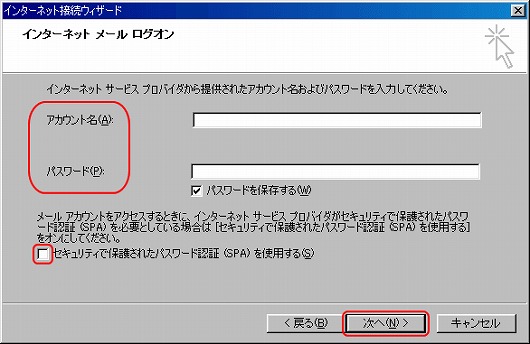
8.「設定完了」
正しく入力ができたら、そのまま[完了]ボタンをクリックしてください。
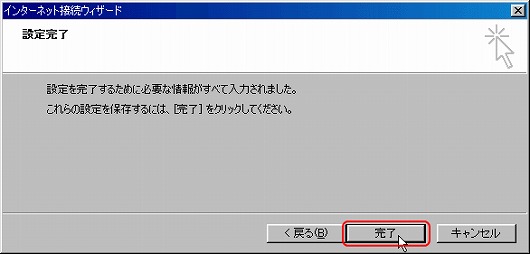
9.インターネットアカウント画面に戻ります。
[メール]タブに新しい設定が表示されます。
右下の[閉じる]ボタンで画面を閉じてください。
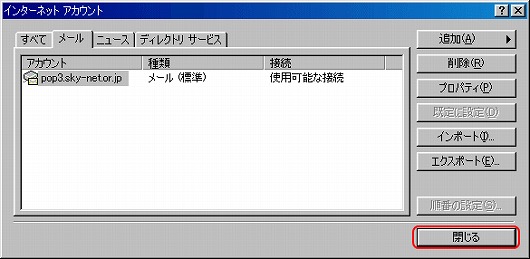
25番ポートブロックとは・・・
スカイネットが提供する迷惑メール発信規制手法です。
プロバイダの提供する動的IPアドレスを用いて、運用するメールサーバ等から
直接インターネットに送信されるメールを規制します。
詳細はこちらのサイトをご参照ください。

以上で設定は終了です。